容量が無え!!
どうも、Unityでの開発やDTMによって容量が圧迫されているiMacを使用しているうわばみ(@uwabamisnake)です。
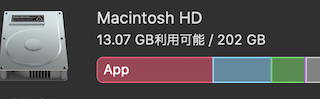
13GBや
ストレージは外付けすればええの精神で、iMac購入時、一番容量の少ないSSDを選択しました。
その後、いろいろあって容量を圧迫し続け、気づけば13GB。普段使いのUSBメモリにも劣る容量に、一同涙が止まらない。
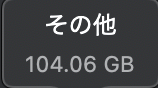
ちなみに一番容量を圧迫しているのがこのその他というカテゴリー。
どこにも属せなかった孤独なファイル群が大雑把にその他と分類されているのを見ると、我々も所詮その他大勢の一部でしかないんだなと切なくなります。
HDDかSSDか
流石に容量が少なすぎるので、当初の計画通り外付けストレージで使用可能容量を確保していく。
ここでまず選ぶのが、外付けするのはHDDか、SSDかということ。
価格だけ考えるとHDDのほうが断然安い。4TBの容量で1万円台の製品もある。
ただ、転送速度を考えると、多少値は張りますがSSDの方が良い。
データをただ保存するだけであればHDDでなんら問題はないんですが、今回はUnityやAdobe製ソフトなども活用したいので、SSDを選択。
SSDを選ぶ
単に外付けSSDと言ってもピンからキリまであるので、どれを選んだものかと、色々と調べてみる。
天下のAmazonさんで外付けSSDと検索すると、良さげな製品がずらり。
容量に関しては1TBは欲しかったので、2万円くらいはかかるだろうなと思っていたら、1万円台で1TBのものが。
容量に対しての値段は安いのですが、接続規格がGen1なので、速度はそこまで期待出来ない。
省スペースの観点からすると、同社の別のSSDのほうが良さそう。
ただ、速さに関してはあまりピンと来てない。
HDDよりはよほど速いとは思うが、ここはさらに速さを求めていく。
そして見つけたのが、SamsungのThunderbolt3 SSD
大きさも邪魔になる程大きくはなさそうなので、パフォーマンスは良さそう。
ただしお値段、1TB、5万オーバー。
もうちょっと、こう…間を取れるような製品はないんですかね…。
3万円程度でThunderbolt3で接続できて1TBのものがあればいいんですが…。
行き着く先は自作でした。
いろいろ調べるうちに、コスパを追求すると自作に行き着くということが判明しました。
自作と言っても、SSDとケースを用意して、それらを繋ぐだけでできるので、さほどハードルも高くない。時間もかからないし簡単そうだったので、自作することに。
ケースはこいつを選択。
価格は15000円、どうやら世界最小らしいです。ほんまか?
省スペースの観点からすると、ケースは小さけりゃ小さいほどエエ。
ただ、一番重要なのは、Thunderbolt3で接続可能である点と、NVMe M.2 対応である点。
M.2はSSDの規格で、小型かつ転送速度が速いという特徴がある。SATAとNVMeの2つの接続タイプがあり、速さは後者の方が速くなる。
要するに、M.2のSSDをNVMeで接続するのが一番速い。らしい(自作するに当たって初めて知った)
つまり、このケースにNVMe M.2をブチ込んでやればハイパフォーマンスを発揮できるわけだ。
ケースのユーザーレビューを見ると、Samsung製のSSDとは相性が悪いらしいので、CrucialのSSDを採用
お値段13000円ほど。
ケースと合わせて、計28000円で完成。1TB、Thunderbolt3による接続。さらに小型で省スペース。
小さい分、熱対策が心配ですが…
そして、注文から4日後、荷物が到着。
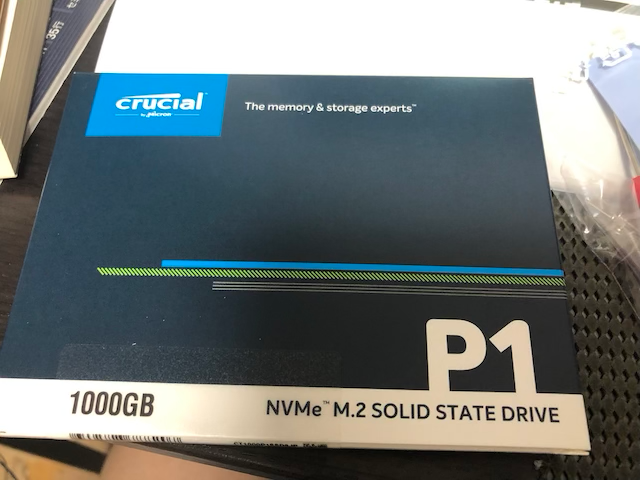
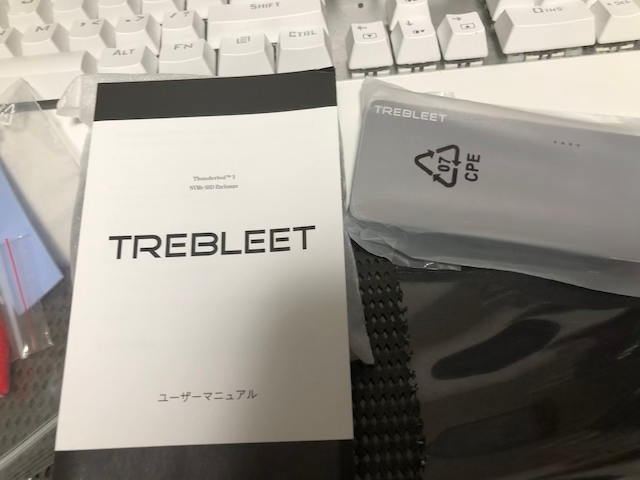
やはり小さい

比較対象の多い画像↓

マウスより小さいです。
SSDケースのユーザーマニュアルを読みながら組みます。
完成したものがこちらになります。

過程は撮り忘れた。ユーザーマニュアル通りにやればできるので簡単。
これを実際にiMacに接続します。
最初はこのストレージは読み込めねえと表示されるので、ディスクユーティリティから初期化していきます。
ディスクユーティリティを起動、接続したSSDを選択し、ウインドウ上部の初期化をクリック。
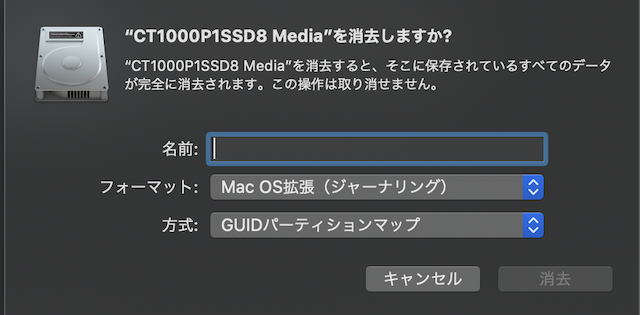
上の画像と同じ設定にして名前の部分に任意の名前を入力しました。
これでおしまい。無事1TBの容量を確保できました。
ちなみに、クッソ速いです。1GB程度のファイルをiMacのSSD→今回の自作SSDにコピーしたら、コピーしていますという表示すら出ないほど速い。
画像フォルダでもコピーしたのかと。
熱に関しても、今のところはなんの問題もありません。
余談
今見たら+5000円でシリコンパワー製SSDでもよかったかも。
パフォーマンスはこっちのほうが上です。




コメント